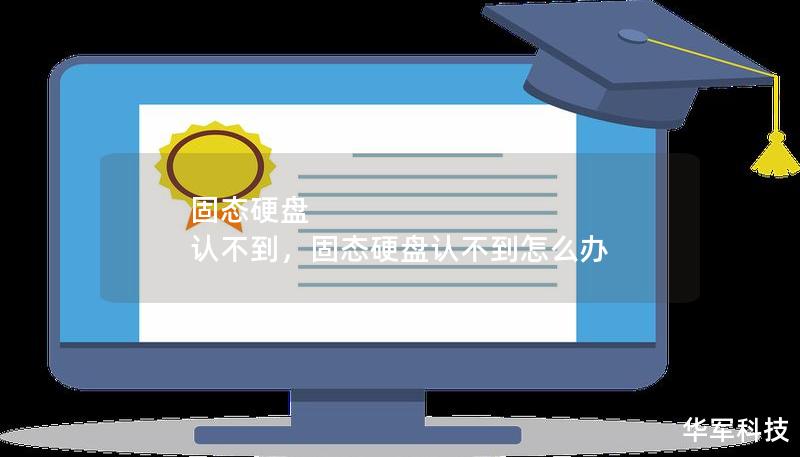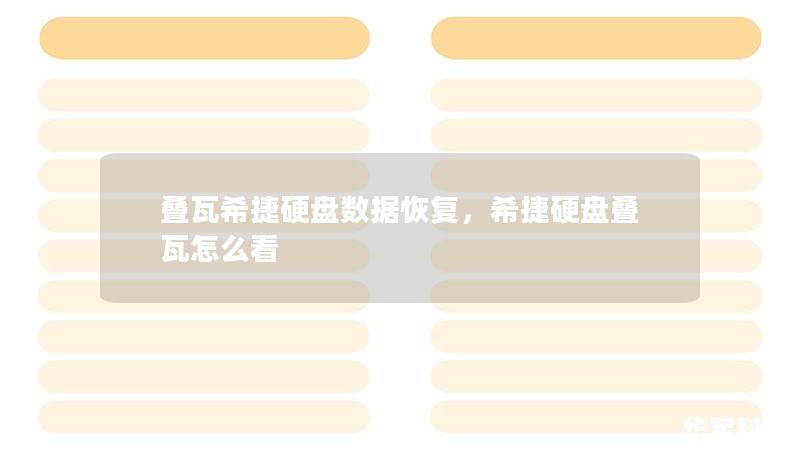想知道如何正确给希捷硬盘通电吗?这里有详细指南
无论您是购买了全新的希捷硬盘,还是重新连接现有硬盘,如何正确为硬盘通电是一项重要的技能。硬盘作为数据存储的核心设备,通电的操作不仅关系到它的正常使用,还可能影响到数据的安全性和硬盘的寿命。所以,无论是初次使用者,还是有经验的技术人员,都需要掌握这项基本但关键的操作。下面就来带您详细了解如何给希捷硬盘通电,确保设备和数据的安全。
第一步:了解硬盘的电源要求
我们需要明确希捷硬盘的电源需求。一般情况下,希捷硬盘分为内置硬盘和外置硬盘两大类:
内置硬盘(HDD或SSD):这类硬盘通常用于台式机或笔记本电脑,需要通过SATA电缆和SATA电源接口连接到主机电源。台式机的电源通常提供多条SATA电源接口,您只需将其中一条插入硬盘的电源接口即可。如果是固态硬盘(SSD),它的功耗通常更低,电源要求相对简单。
外置硬盘(如希捷Expansion或BackupPlus系列):外置硬盘通常通过USB接口与电脑连接。这类硬盘大部分通过USB线直接从电脑获取电力,不需要额外电源适配器。不过,部分大容量外置硬盘(如台式机使用的外置硬盘)会自带电源适配器,您需要将电源适配器插入插座,确保硬盘获得足够的电力支持。
第二步:准备电源线和接口
为了确保硬盘可以顺利通电,您需要准备适配的电源线和连接线。如果是内置硬盘,您需要确保有合适的SATA电源线,这种线通常是从电源主机盒中引出。与此您还需要一条SATA数据线,它连接硬盘和主板,传输数据。外置硬盘则要检查USB线和电源适配器是否正常,USB接口是否支持足够的电力输出。
如果您使用的是外置硬盘,建议确保USB接口是3.0或以上版本,USB2.0接口虽然也能支持大部分外置硬盘,但其供电能力相对较低,可能会导致硬盘无法正常工作或者速度下降。而如果是大容量外置硬盘,可能需要通过独立电源适配器供电。
第三步:安全通电的关键操作
在您准备好所有线缆后,可以开始通电。内置硬盘需要将电源线连接至电源接口,再通过SATA数据线连接至主板。建议在通电之前,先关闭主机电源开关,避免突然的电流冲击可能对硬盘造成损坏。确认连接无误后,再启动电源。
对于外置硬盘来说,确保USB线连接到电脑,电源适配器也正确插入电源插座。这时,您会发现硬盘的指示灯亮起,表示电源已经接通。确保不要拔错电源插头或在使用过程中突然断电,避免数据丢失或硬盘损坏。
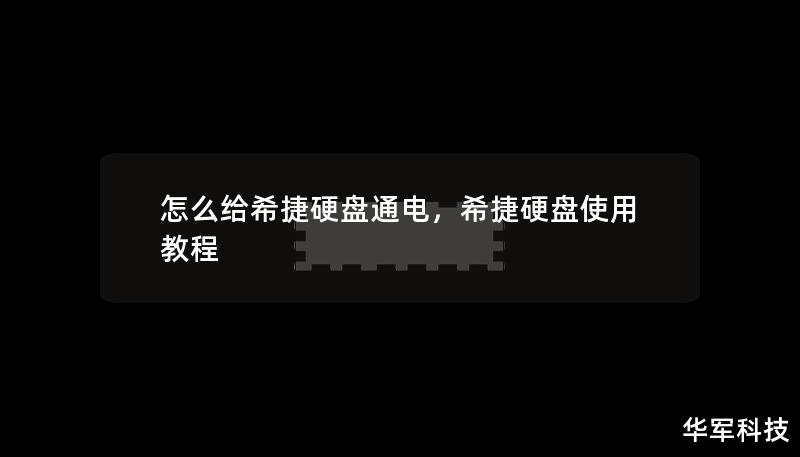
第四步:注意供电稳定性和硬盘温度
在硬盘正常通电后,接下来要做的是确保供电的稳定性和硬盘的工作温度。硬盘是一种精密的存储设备,它对电流的稳定性要求较高。如果电流不稳,硬盘容易发生故障,甚至导致数据丢失。因此,建议使用带有稳压功能的电源,尤其是当您处在电压不稳定的环境下时,稳压电源可以有效保护您的硬盘。
希捷硬盘在长时间工作时会发热,特别是大容量的内置硬盘或外置硬盘。过高的温度会影响硬盘的寿命,甚至导致硬盘内部损坏。因此,确保硬盘散热良好也至关重要。对于内置硬盘,建议安装散热风扇,保证机箱内部的空气流通。对于外置硬盘,可以使用带有散热设计的硬盘底座,帮助硬盘保持较低温度。
第五步:常见问题及解决方案
即便严格按照上述步骤进行,您可能还是会遇到一些小问题,特别是在第一次通电时。以下是几种常见问题及其解决方案:
硬盘无法被电脑识别:如果通电后电脑没有识别到硬盘,首先检查电源线和数据线是否连接稳固。可以进入电脑的BIOS设置,确认硬盘是否被识别。如果仍然没有检测到,可能需要更换SATA线或者尝试另一个电源接口。
硬盘指示灯不亮:如果是外置硬盘的指示灯不亮,先检查电源适配器是否正常工作。可以尝试将硬盘连接到其他USB接口,或换一条USB线进行测试。如果硬盘仍然没有反应,可能需要联系希捷的售后服务。
硬盘发出异响:硬盘发出不正常的噪音,通常预示着内部可能出现故障,建议立即停止使用,并将数据备份。如果是新硬盘,您可以选择更换或维修。
第六步:安全拔除硬盘的注意事项
无论是内置硬盘还是外置硬盘,在使用完毕或需要移动硬盘时,安全断电也是非常重要的步骤。对于外置硬盘,切记不要直接拔除USB线,而是先通过电脑中的“安全删除硬件”选项,确保数据传输已结束再进行断电操作。对于内置硬盘,确保主机电源已关闭,再进行拔除或更换硬盘的操作。
结论
正确为希捷硬盘通电是确保其稳定运行和保护数据安全的第一步。通过以上详细的步骤说明,无论您是新手还是资深用户,按照这些简单但关键的操作,您都可以确保您的希捷硬盘顺利启动,数据稳妥存储。
只要记住,电源的稳定性、硬盘的温度控制以及操作的规范性都是成功使用硬盘的关键。安全、稳定地给希捷硬盘通电,您的数据才会万无一失!